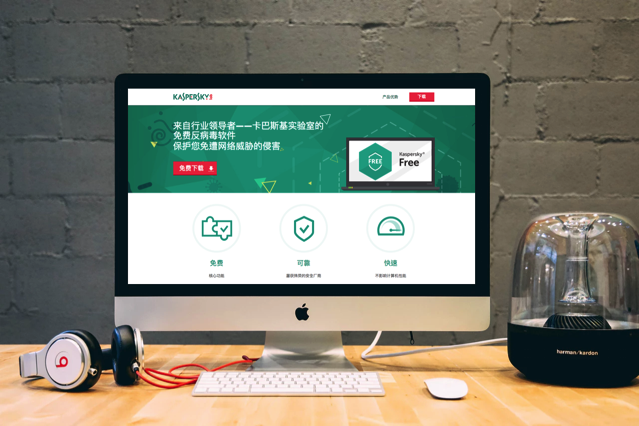
7 月 28 日更新:台灣版推出!Kaspersky Free 卡巴斯基免費防毒軟體開放下載,安裝後自動啟動授權
請注意:卡巴斯基免費版 Kaspersky Free 僅能以中國大陸的 IP 註冊、獲取註冊碼,如果在台灣或海外地區則註冊時會出現錯誤訊息。
這幾年逐漸習慣以 Mac 做為工作機,平時就鮮少接觸 Windows,只在測試軟體或不得不用時才會切換過去,對防毒軟體印象還停在當年流行的卡巴斯基(Kaspersky)。就我所知目前還是有不少朋友會付費使用,但更多已轉向免費防毒軟體,例如知名的 Avast、Avira 小紅傘。以往卡巴斯基被詬病太佔用資源,後來也已經獲得改善,不得不說它確實有絕佳的病毒攔阻效果,算是一款非常全面的 Windows 防毒軟體選擇。
卡巴斯基簡體版因應中國大陸市場推出 Kaspersky Free 卡巴斯基免費版!雖然在功能上與付費版稍有差異,但對一般家用來說已經足夠。只要透過中國的 IP 位址,就能在下載、安裝後自動啟用,獲取 365 天一年期的卡巴斯基註冊碼,這時間應該也能在下次到期前自動延長。
相較於卡巴斯基安全軟體(Internet Security)來說,免費版的功能相對就少了點,但最重要的安全防護,包括防護惡意應用程式和網站及掃毒功能也都有,亦支援自動更新病毒碼,如果你跟我一樣很懶人,平常幾乎不太打開防毒軟體,其實免費版就已經很足夠。
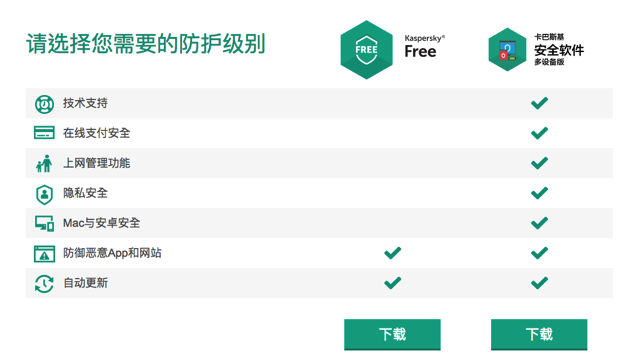
這款產品是由卡巴斯基直接在中國官方網站推出,從官方網站下載產品,也不用擔心會被安插其他第三方工具等問題,跟以往與其他品牌或服務合作贈送的模式不同。
軟體資訊
軟體名稱:Kaspersky Free(卡巴斯基免費版)
軟體語系:簡体中文
作業系統:Windows
官方網站:https://www.kaspersky.com.cn/free-antivirus
下載鏈結:官方網站下載
使用教學
STEP 1
下載 Kaspersky Free 卡巴斯基免費版安裝程式後,點擊即可安裝,這個安裝程式不小,下載速度不快可能會需要一些時間完成。
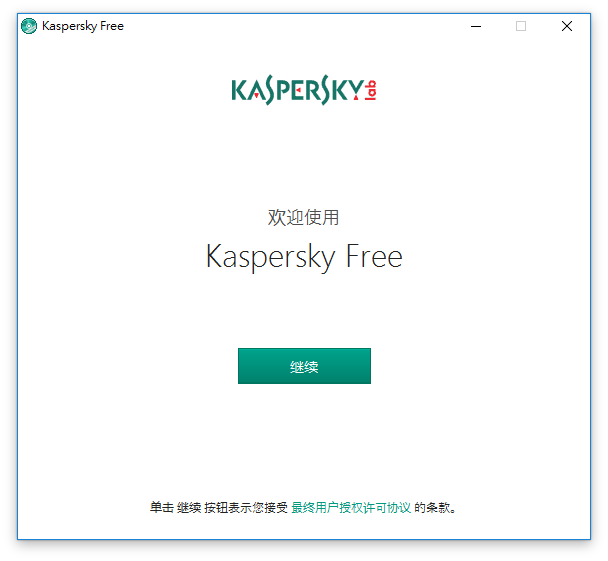
預設情況跟一般付費版一樣,都會詢問是否加入卡巴斯基安全網路來獲得更好的電腦防護,其實有沒有加入都無所謂,依照你的需求選擇即可,沒問題的話點選「安裝」繼續。
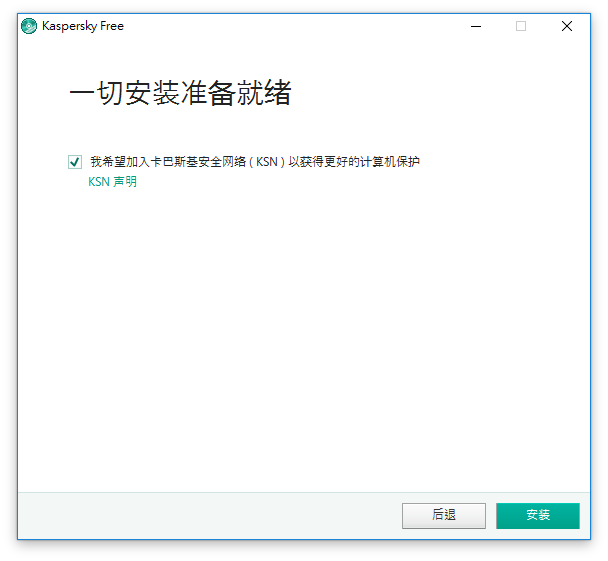
安裝 Kaspersky Free 時需要保持網路連線。
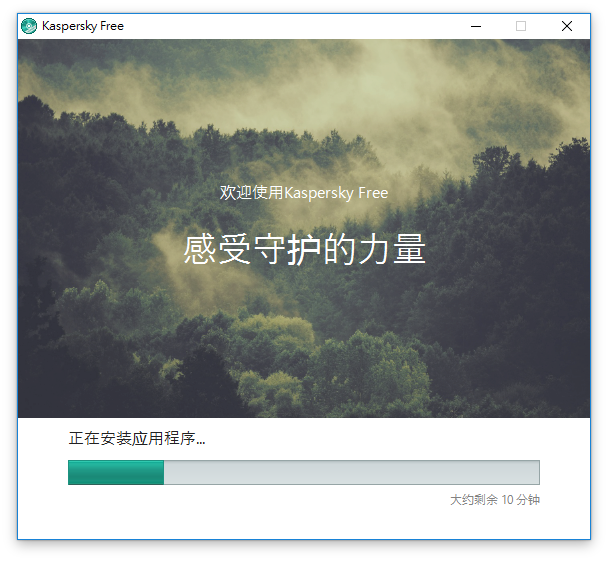
安裝後,點選「完成」就會自動啟動 Kaspersky Free,無須重新啟動電腦。
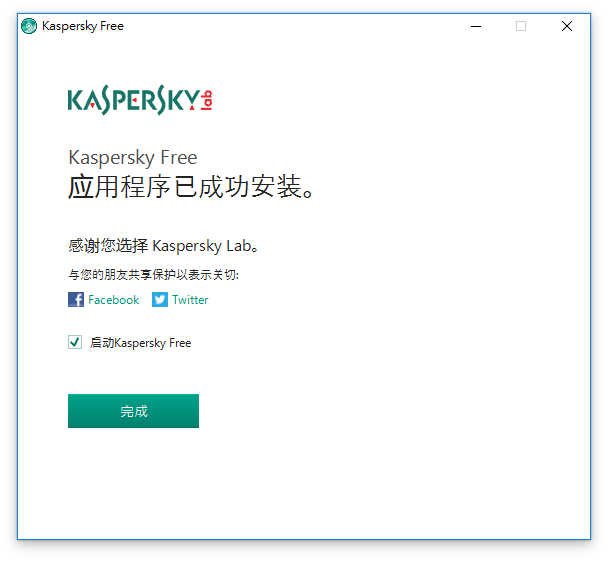
STEP 2
文章最前面已經說過,Kaspersky Free 卡巴斯基免費版僅能以中國大陸 IP 位址啟用,如果不在授權範圍,會出現「註冊碼在該區域無效」的提示訊息,也無法順利註冊取得免費序號。
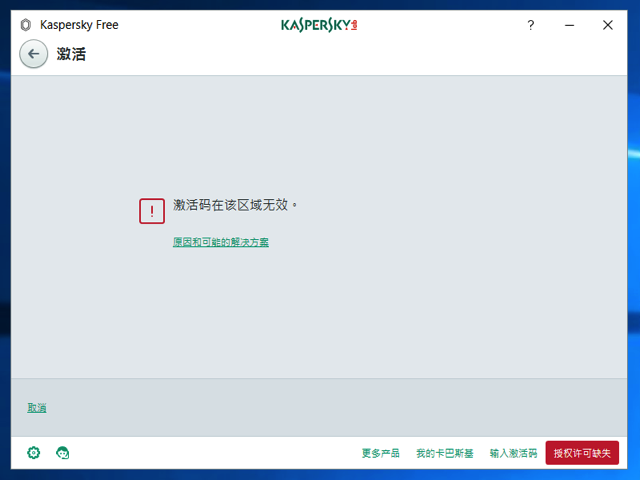
如果沒有順利註冊、取得註冊碼,Kaspersky Free 會顯示「應用程式未啟用」訊息,這時候防毒軟體是沒有防護效果的,必須點選「啟用應用程式」來完成註冊才能開啟完整功能。

下圖是我成功安裝 Kaspersky Free 且順利啟用後的畫面,可以得到 365 天授權許可,不過不確定卡巴斯基免費版會持續到什麼時候,如果該產品有繼續,在到期前應該也能自動續用、延長使用期限。
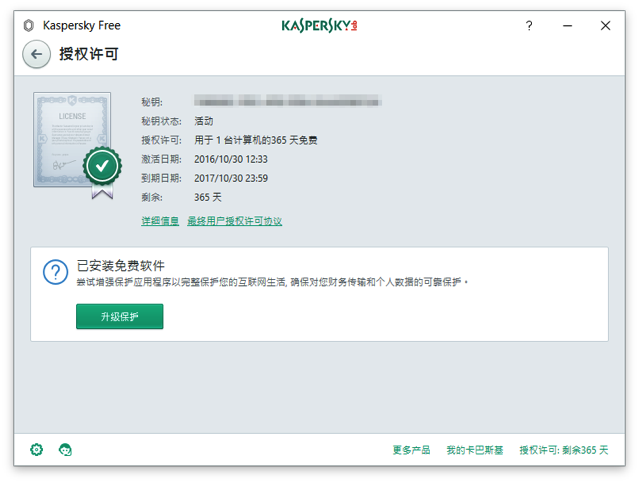
STEP 3
下圖是 Kaspersky Free 卡巴斯基免費版主畫面,可以看到其他功能無法使用,但最基本的安全防護及掃描、自動更新都沒問題。
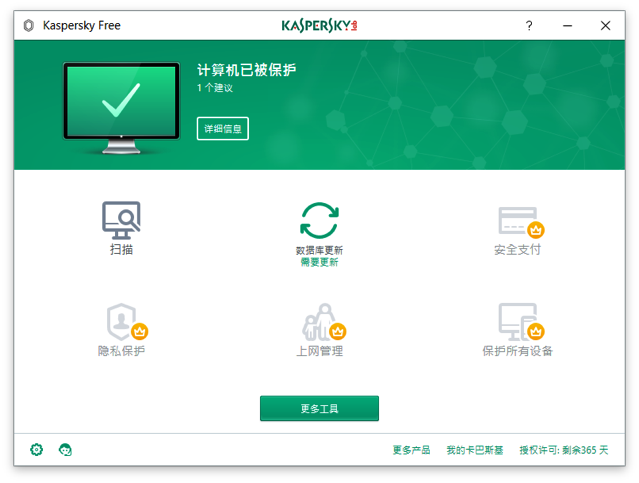
如果你跟我一樣平常不會用到其他功能,只要求防毒軟體能在背景提供安全防護,在不小心遇到可能的危害時會跳出來幫你擋掉,那麼免費版的功能其實就已經足夠了,也沒有必要付費購買更進階的方案。
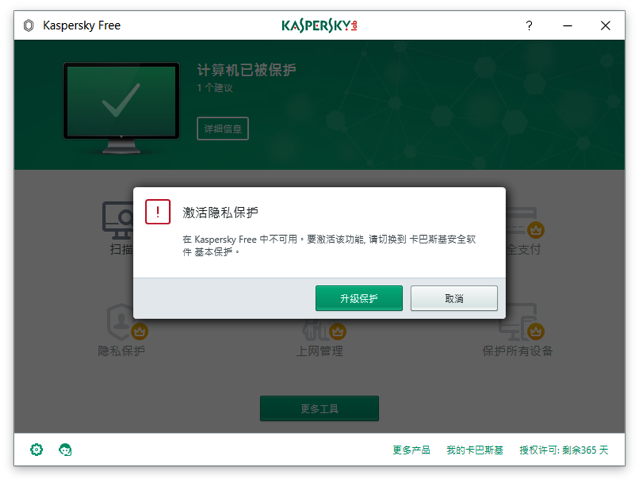
STEP 4
啟用後,即使你離開中國,海外一樣能夠正常更新防毒軟體的病毒資料庫。
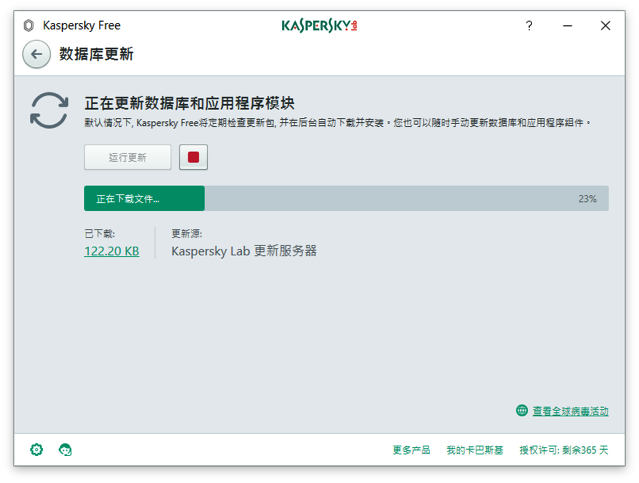
STEP 5
Kaspersky Free 卡巴斯基免費版雖然只有安全防護及掃描工具,但已經很夠用,開啟掃描功能可以使用:全域掃描、快速掃描、選擇性掃描或外部設備掃描。跟一般防毒軟體一樣,當你下載或插入 USB 外接裝置時,Kaspersky Free 都會自動掃描有無危害檔案,其實平常也沒有必要打開掃描功能。
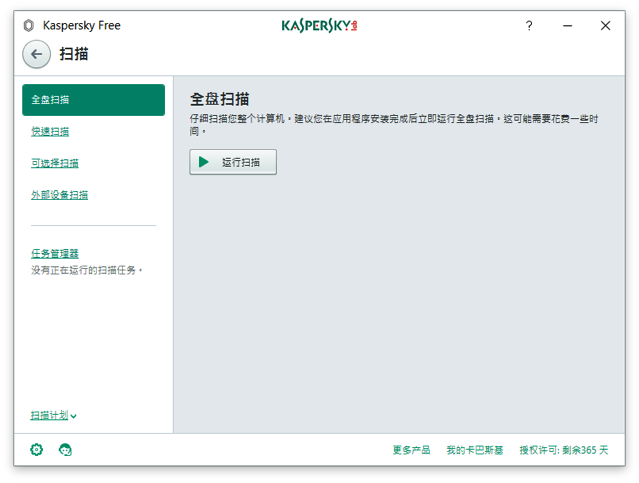
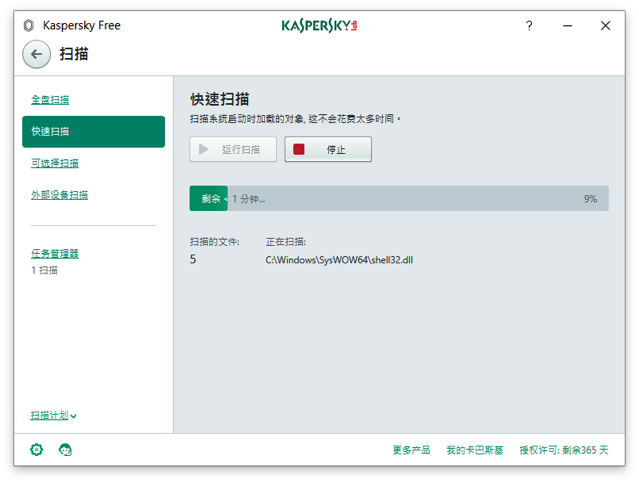
除此之外,我先前介紹過兩款知名軟體也在中國市場推出簡體中文免費版,包括:
記得早期因為卡巴斯基在不同國家定價策略有所差異,很多台灣網友轉向去中國官網購買,其實產品上並沒有不同,只在於語系差異(和售後服務及保固)。如果你人在中國,也想要試試更換一套防毒產品,卡巴斯基免費版或許是個不錯的選擇。








